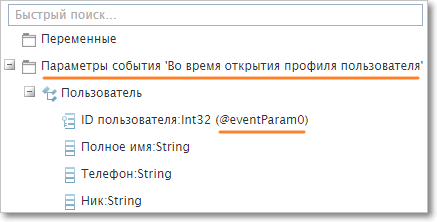Чтобы открыть окно настройки виджета, нажмите иконку ![]() в правом нижнем углу блока. При этом появится окно настроек виджета.
в правом нижнем углу блока. При этом появится окно настроек виджета.
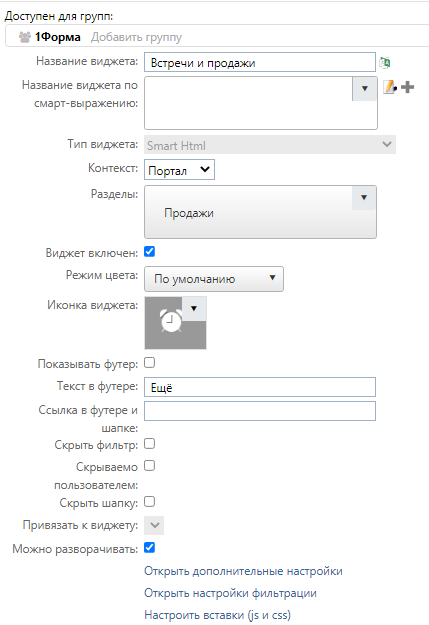
Окно настроек виджета (разные варианты, в зависимости от типа виджета).
Параметр |
Описание |
|
|---|---|---|
Доступен для групп |
Виджет могут видеть только участники указанных групп |
|
Название виджета |
Наименование виджета (в свободной форме) |
|
Название виджета по смарт-выражению |
Смарт-выражение, возвращающее заголовок виджета. Если не указано, то используется поле Название виджета |
|
Тип виджета |
Тип информации, которая будет отображаться в виджете |
|
Контекст |
•Портал — виджет будет размещен на портале, •Задача — виджет будет размещен в карточке задачи, в смарт-выражениях в настройках виджета доступен контекст задачи (параметры события "Во время открытия задачи"), •Профиль — виджет будет размещен в профиле пользователя, в смарт-выражениях в настройках виджета доступен контекст пользователя (параметры события "Во время открытия профиля пользователя"): |
|
Разделы |
Параметр "Разделы" используется для более удобной организации виджетов и распределения их по тематическим разделам. Используется только для конструктора порталов.
|
|
Виджет включен |
Если флажок включен, его можно добавлять на портал в режиме администрирования. Флажок можно отключать на время настройки, тестирования или исправления ошибок. Используется только для конструктора Flex |
|
Режим цвета |
•По умолчанию — применяется к блокам с белым цветом виджета ('#FFF', '#fff', '#FFFFFF', '#ffffff') •Прозрачный •Цвет — после выбора данного значения станет доступен параметр Цвет виджета, в котором можно выбрать или указать значение цвета шапки. |
|
Иконка виджета |
Выберите одну из предложенных иконок. Иконка будет отображаться в шапке виджета рядом с названием виджета (серый фон иконки будет заменен на выбранный выше цвет шапки виджета) Используется только для конструктора Flex |
|
Показывать футер |
Если флажок включен, то будет отображаться нижняя часть виджета
|
|
Текст в футере |
Надпись в нижней части виджета (например, "Еще")
|
|
Ссылка в футере и шапке |
Ссылка, которая отображается в футере или шапке виджета. По этой ссылке пользователь перейдет на соответствующую страницу приложения (например, "/NewCustomGrid.aspx?type=YouPerformerTasks&TodayOnly=true")
|
|
Скрыть фильтр |
Если флажок включен, то иконка фильтра не будет отображаться пользователю |
|
Скрываемо пользователем |
Если флажок включен, то пользователь сможет управлять отображением виджета на портале (скрывать и отображать его по желанию). Используется для конструктора Flex |
|
Скрыть шапку |
Если флажок включен, то цветная шапка виджета не будет отображаться Используется только для конструктора портала |
|
Привязать к виджету |
Выпадающий список для выбора уже настроенного виджета пользовательских страниц, на основе которого будет формироваться данный виджет. Параметр доступен только для отдельных типов виджетов и после выбора типа виджета |
|
Можно разворачивать |
Если флажок включен, в пользовательском режиме виджет может быть развернут на весь экран (в правом верхнем углу виджета будет отображаться значок |
|
Создать новый виджет |
Ссылка для перехода в окно настроек (отображается только после выбора типа виджета при пустом значении поля "Привязать к виджету") |
|
Открыть настройки |
Ссылка для перехода в окно настроек (отображается только после выбора значения в поле "Привязать к виджету"). Параметр доступен только для отдельных типов виджетов и после выбора типа виджета |
|
Открыть дополнительные настройки |
Ссылка для перехода к настройкам виджета определенного типа |
|
Открыть настройки фильтрации |
Ссылка для перехода к настройкам фильтра |
|
Настроить вставки (js и css) |
Ссылка для перехода к настройкам вставок |
После внесения информации нажмите кнопку Сохранить.
Блоки некоторых типов имеют только перечисленные выше параметры настройки (блоки типов "Задача", "Задачи из Избранного", "Дерево Избранного", "Почтовая папка"). Другие блоки имеют дополнительные параметры настройки, которые описываются в подразделах данного раздела.
Пример создания и настройки виджета:
Создание Виджета (14:59 мин.)